В этой статье мы поговорим о как записывать звонки Vonage на компьютере и мобильном телефоне. Vonage - это облачная система связи. После покупки услуги вы получите аппаратный приемник для телефона и учетную запись для доступа к мобильному приложению и веб-сайту. Затем вы можете настроить контакт-центр и запись разговоров. В качестве платной службы связи вам лучше изучить это руководство, прежде чем открывать свой кошелек для оплаты Vonage.
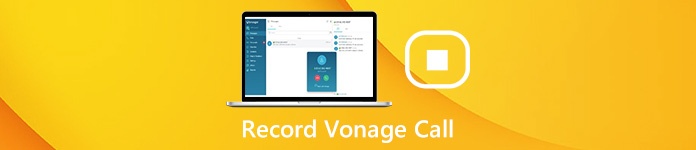
- Часть 1: Введение в запись звонков Vonage
- Часть 2: Лучшая альтернатива записи звонков Vonage
- Часть 3: Часто задаваемые вопросы о записи звонков Vonage
Часть 1: Введение в запись звонков Vonage
Vonage будет записывать ваши звонки в масштабах компании или по запросу после того, как вы его настроите. Более того, после записи вы также можете управлять ими на сайте.
Как создать правило для записи звонков Vonage
Шаг 1 Посетите веб-сайт Vonage и войдите на портал администратора с учетной записью администратора или суперпользователя. Перейти к Телефонная система, выберите Записи компании из левой боковой панели и перейдите к Правила записи меню.
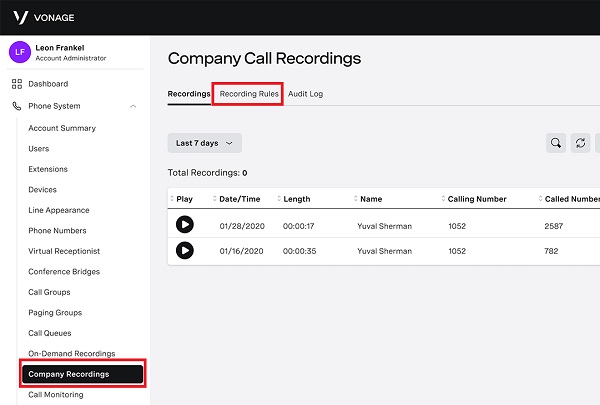
Шаг 2 Нажмите Добавить правило и вы получите варианты. Введите имя правила, процент звонков для записи и направление звонка и нажмите Следующая. Затем установите количество сторон и продолжительность разговора и нажмите Следующая. Отметьте вариант отказа от ответственности и нажмите Следующая очередной раз. Наконец, установите расписание и нажмите Завершить. Просмотрите правило записи звонков Vonage и нажмите Завершить чтобы подтвердить это.
Шаг 3 Теперь Vonage будет записывать телефонные звонки в соответствии с правилом.
Как управлять записями звонков Vonage
На портале администратора:
Шаг 1 Войдите в портал администратора, нажмите Телефонная система , а затем выбрать Записи компании.
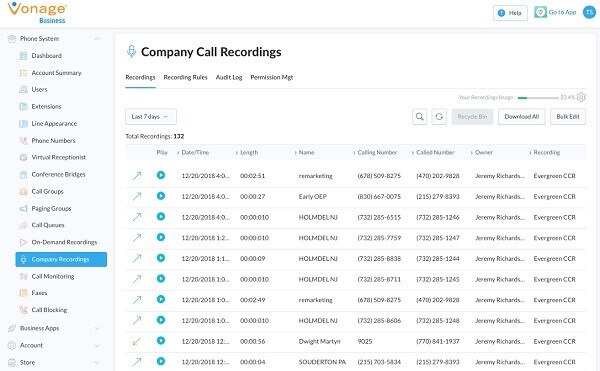
Шаг 2 Перейдите в Записи вкладка и наведите указатель мыши на нужную запись. Тогда у вас будет несколько вариантов:
Нажмите Играть кнопку, чтобы прослушать запись разговора Vonage.
Нажмите Корзину кнопку, чтобы удалить его.
Хит Кнопка "Стрелка вниз Кнопка для загрузки одной или нескольких записей.
Нажмите Правая стрелка Кнопка, чтобы поделиться записью разговора по электронной почте.
Нажмите Просмотр кнопку, чтобы просмотреть подробную информацию о звонке.
В настольном приложении:
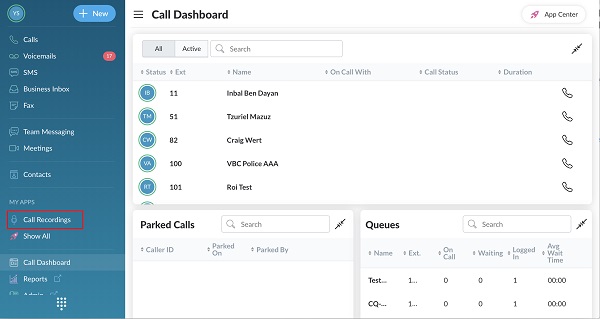
Шаг 1 Войдите в настольное приложение Vonage и нажмите Записи звонков получить их все.
Шаг 2 Здесь вы можете только проиграть или удалить запись разговора. Телефон Кнопка позволяет снова позвонить по номеру.
Если Вы хотите записать звонок на iPhone у вашего оператора связи, а не через службу Vonage, просто узнайте об этом здесь.
Часть 2: Лучшая альтернатива записи звонков Vonage
Даже если у вас нет учетной записи администратора или пользователя ужина, вы можете записывать телефонные звонки на Vonage или другом сервисе. Единственное, что вам нужно, это мощный телефонный рекордер, например Apeaksoft Screen Recorder.

4,000,000+ Загрузки
Легко записывайте телефонный звонок и VoIP на настольном компьютере или мобильном устройстве.
Оптимизируйте качество звука автоматически, используя передовые технологии.
Предварительно прослушайте запись разговора с помощью встроенного медиаплеера.
Совместим с Windows 11/10/8/7 и macOS 15.
Короче говоря, это лучший вариант для записи важных звонков на рабочем столе.
Как записать телефонный звонок на рабочий стол
Шаг 1 Установите лучший регистратор звонков
Запустите регистратор звонков после его установки на свой компьютер. Есть специальная версия для Mac. выберите Audio Recorder , чтобы открыть главное окно. Чтобы записать видеозвонок, выберите Видеомагнитофон вместо. Если вы хотите записать телефонный звонок на смартфон, подключите экран к той же машине.

Шаг 2 Запись телефонного звонка
Включите пылесос Звуковая система вариант и отрегулируйте громкость. Чтобы добавить свой голос к аудиозаписи, включите Микрофон; в противном случае оставьте его отключенным. Если вы хотите изменить пользовательские параметры, нажмите кнопку Настройки , чтобы открыть Настройки диалог. нажмите REC кнопку после начала телефонного звонка.

Шаг 3 Сохранить звонок на компьютер
Когда ваш телефонный звонок закончится, нажмите кнопку Stop кнопку, чтобы открыть его в окне предварительного просмотра. Проверьте запись телефона и нажмите Сохранено кнопку, чтобы экспортировать его на жесткий диск. клипы Инструмент используется для вырезания записи разговоров и удаления ненужных частей.

Следуйте по этому пути, и вы легко сможете записывать видеозвонок из Skype, Viber, Hangouts и т. Д.
Люди также спрашивают:Часть 3: Часто задаваемые вопросы о записи звонков Vonage
Сколько стоит запись разговоров Vonage?
Vonage начинается с 9.99 долларов в месяц с неограниченными звонками на стационарные и мобильные телефоны в течение первого года. После этого он будет стоить 24.99 доллара в месяц. Однако настольное приложение требует дополнительной оплаты.
Можете ли вы удаленно записать телефонный звонок на Vonage?
После того, как вы настроите правило записи звонков на Vonage, оно будет записывать ваши телефонные звонки на приемнике, приложении для мобильного телефона и настольном приложении.
В чем преимущество Vonage?
Самым большим преимуществом Vonage является функция автоматической записи разговоров. По сравнению с другими системами связи, Vonage предлагает полный набор функций записи разговоров.
Заключение
В этой статье рассказывается, как записывать звонки Vonage. Этот облачный сервис будет записывать ваши телефонные звонки в соответствии с вашим правилом и сохранять их в облачном хранилище. Вы можете просто получить доступ к записям разговоров в браузере, мобильном приложении или настольном приложении. Если у вас нет учетной записи администратора, Apeaksoft Screen Recorder может помочь вам легко записывать звонки на Vonage и на другой платформе. Еще проблемы? Пожалуйста, запишите их под этим постом.




